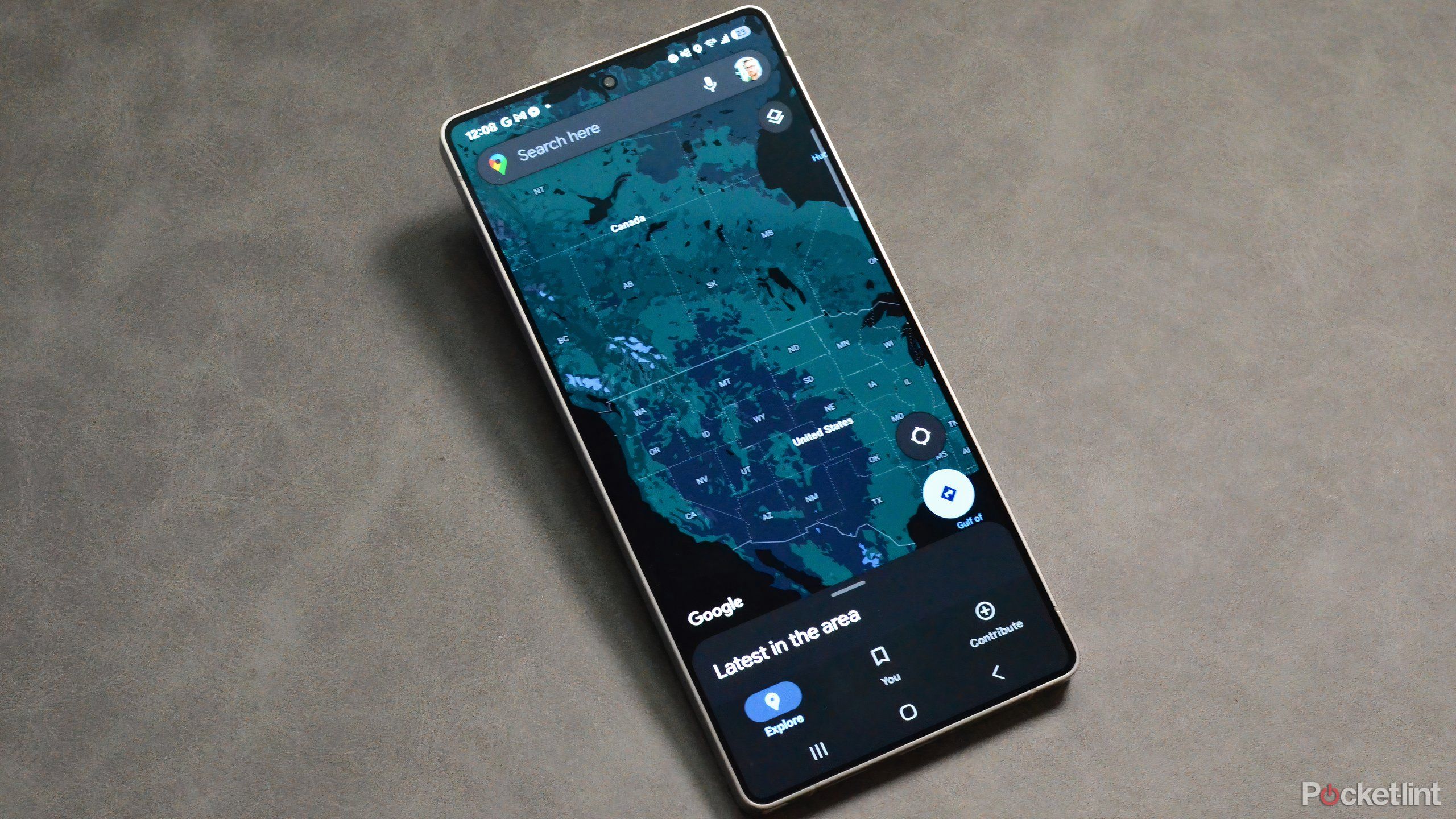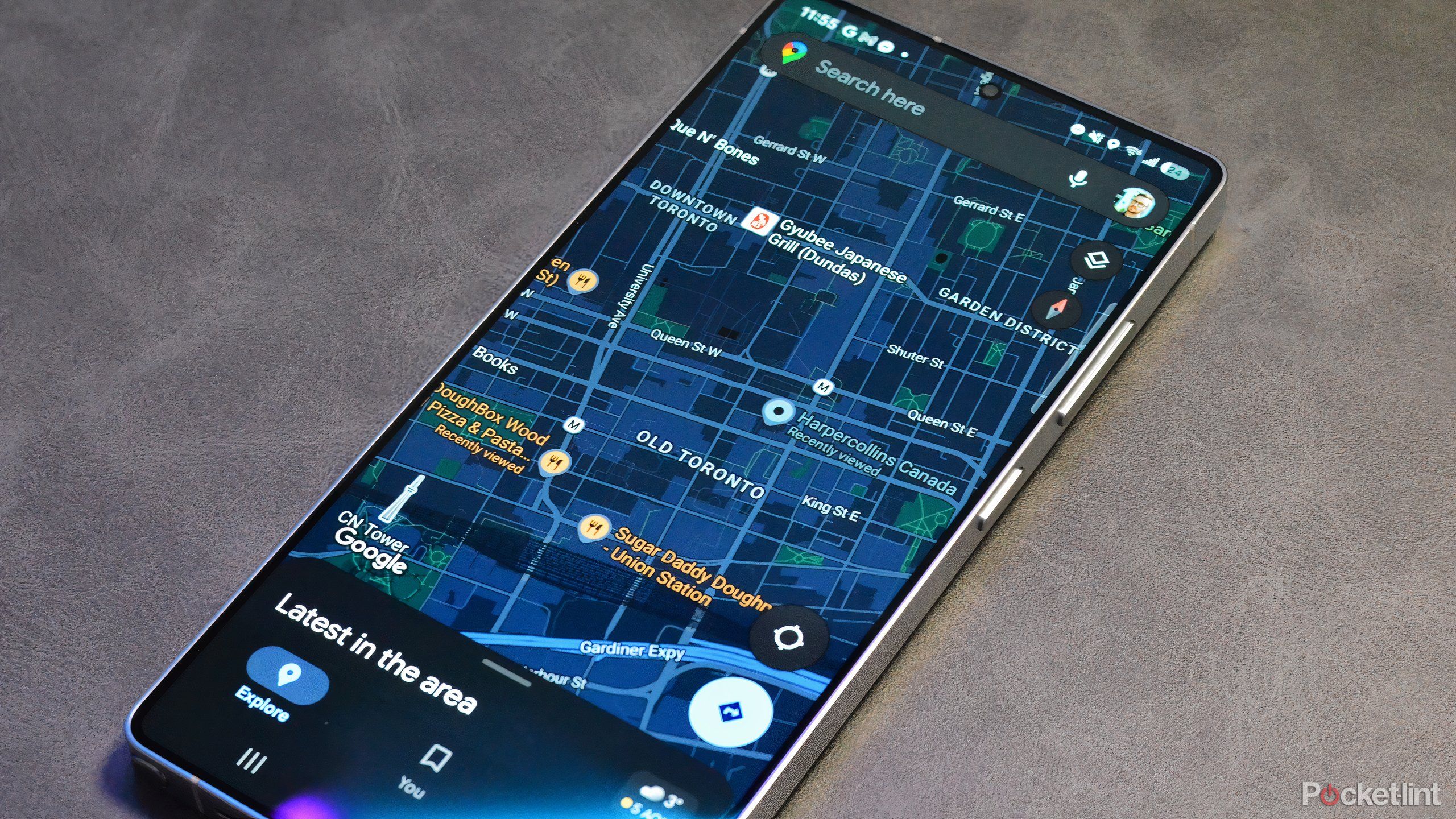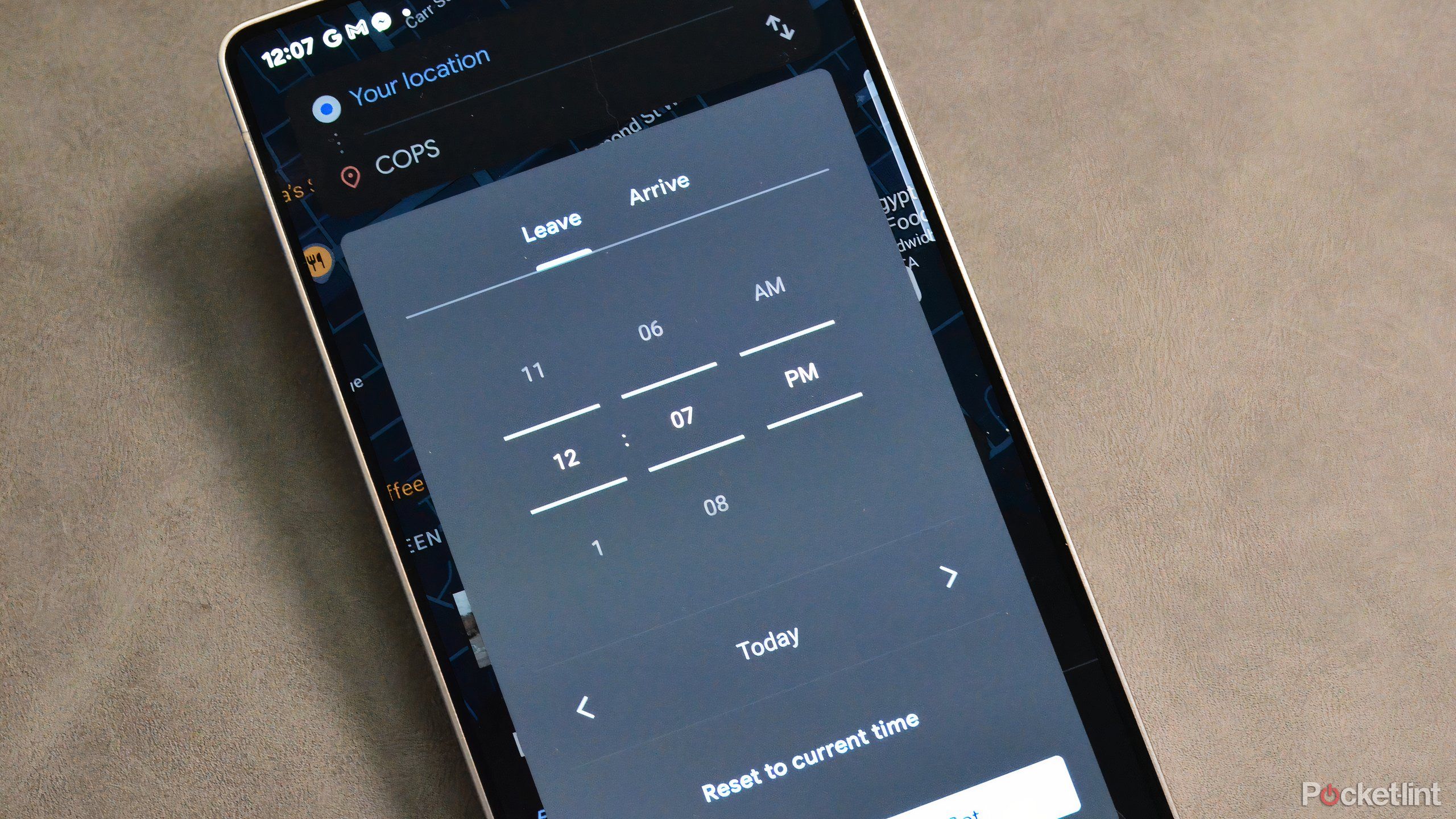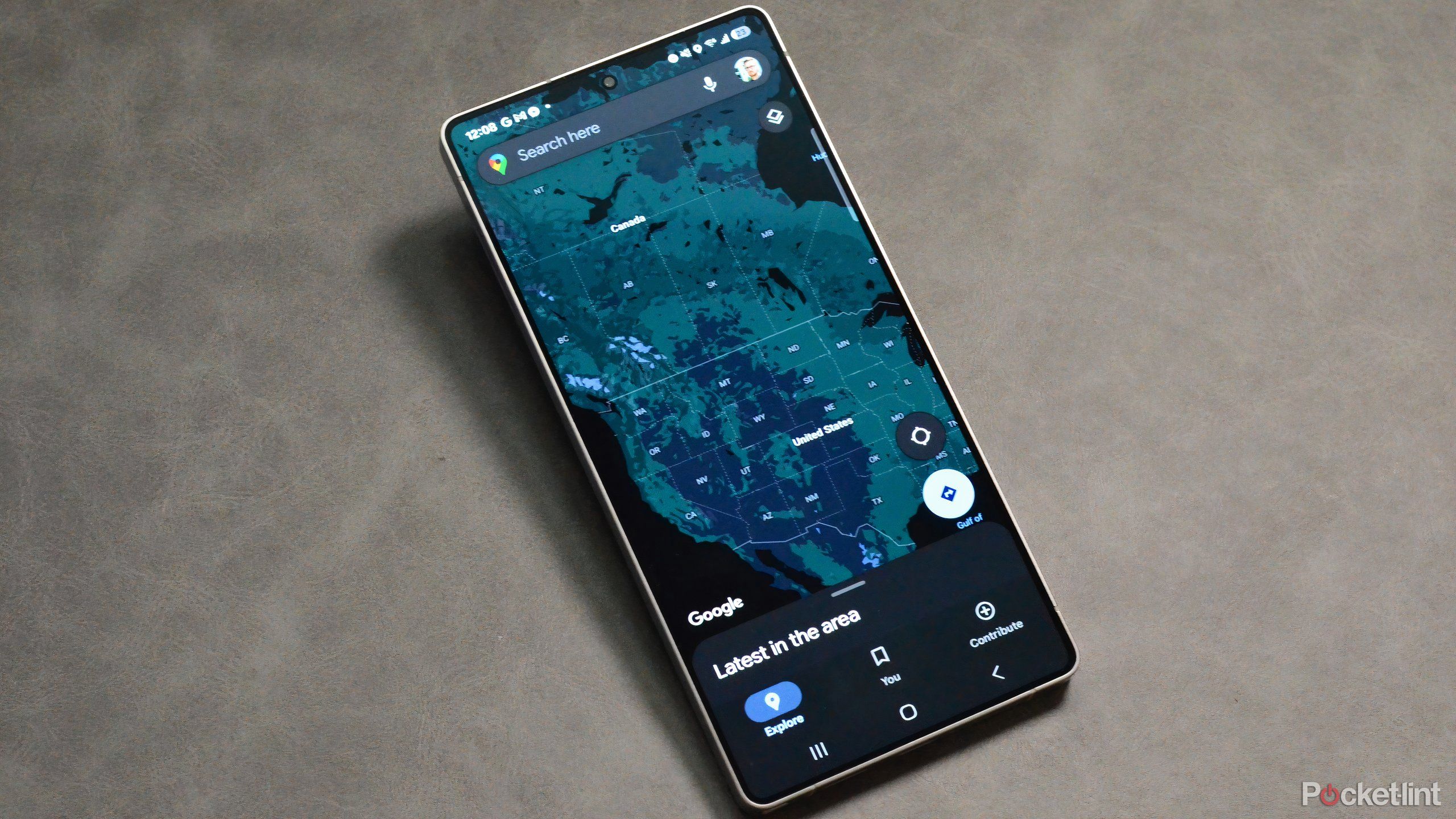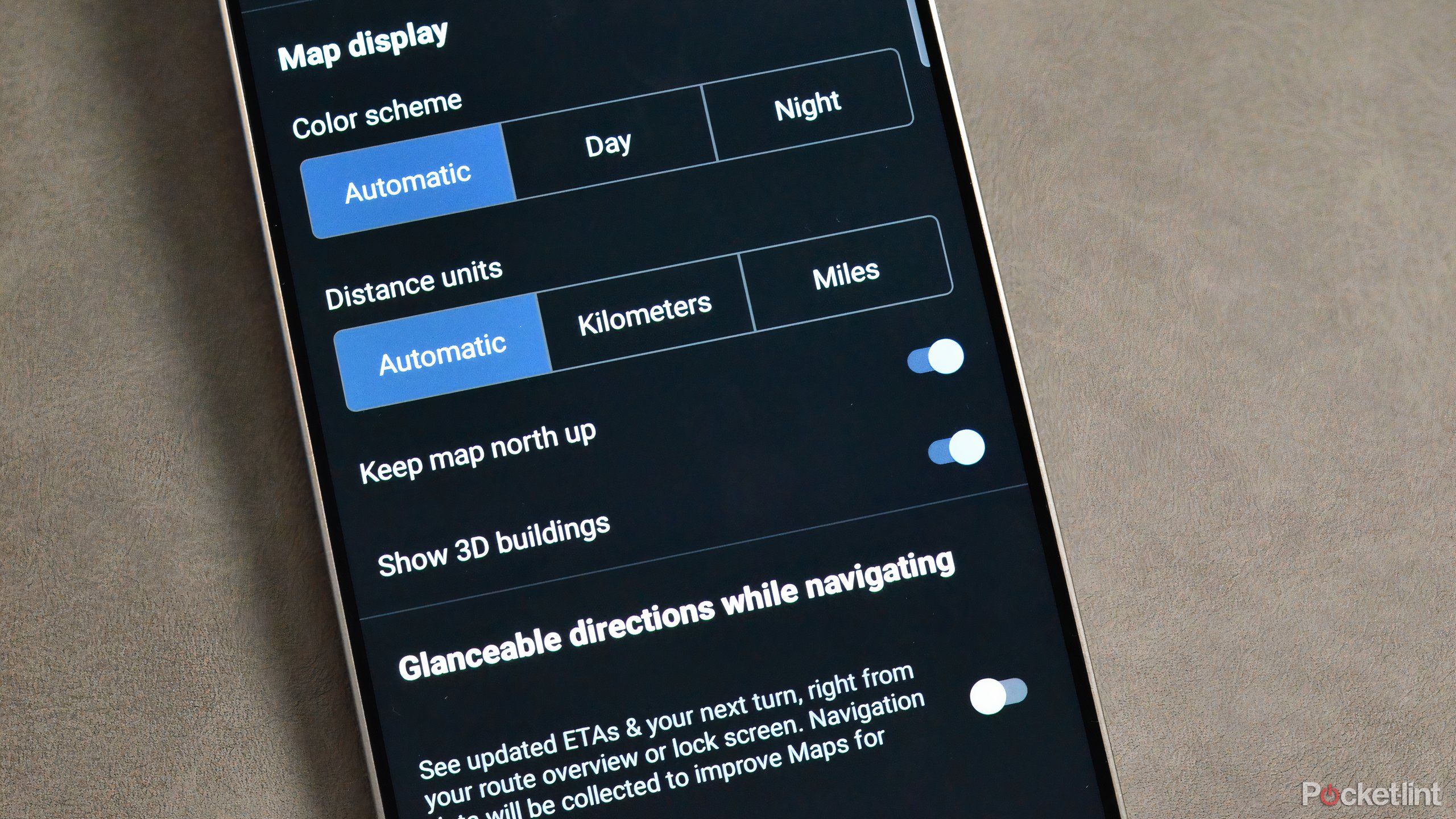Review sản phẩm
Google Maps rất tuyệt, nhưng điều chỉnh 5 cài đặt này giúp nó tốt hơn
Bản tóm tắt
- Tải xuống bản đồ để sử dụng ngoại tuyến trong Google Maps để điều hướng trong các khu vực có kết nối thấp.
- Sử dụng Chế độ tối để xem dễ dàng hơn trong Google Maps và để cứu ánh mắt của bạn khỏi ánh sáng trắng khắc nghiệt.
- Đặt lời nhắc để lại các cuộc hẹn trong bản đồ Google để tránh bị trễ do giao thông hoặc chậm trễ quá cảnh.
Bản đồ Google được coi là một trong những nhà lãnh đạo trong các ứng dụng điều hướng. Nó trở nên phổ biến với các chuyến đi trên đường, trinh sát điểm đến kỳ nghỉ và điều hướng hàng ngày. Trong khi có những ứng dụng khác trên thị trường như Bản đồ táoThì Wazev.v., Google Maps có giao diện người dùng vững chắc và một bộ sưu tập lớn các cài đặt để tận dụng.
Tôi gần như sử dụng Google Maps để điều hướng trên cả thiết bị iPhone và Android. Không có vấn đề gì nếu tôi tìm kiếm chỉ đường đến một nhà hàng mới gần nhà tôi hoặc điều hướng một thành phố mới khi đi du lịch; Google Maps luôn là mặc định của tôi. Ứng dụng chứng khoán rất tiện dụng và có thể phục vụ, bất kể hoàn cảnh. Tuy nhiên, tận dụng một vài cài đặt này có thể làm cho Google Maps hữu ích hơn cho bạn và cuộc sống của bạn.

Bản đồ Google
- Hệ điều hành
- iOS, Android
- Thương hiệu
- Giá
- Miễn phí

Có liên quan
Google Maps vừa có tính năng tốt nhất của Waze
Các báo cáo sự cố từ Waze đã bắt đầu xuất hiện trên Google Maps.
5 Tải xuống bản đồ để sử dụng chúng ngoại tuyến
Đừng đổ mồ hôi nếu bạn đang đi vào một khu vực có kết nối thấp hoặc không đáng tin cậy
Đối với hầu hết người dùng, có kết nối di động hoặc Wi-Fi ổn định là bình thường. Tuy nhiên, đừng coi sự xa xỉ này là điều hiển nhiên khi đi vào một khu vực có phạm vi bảo hiểm kém đáng tin cậy. Rất may, Google Maps cung cấp khả năng tải xuống bản đồ để sử dụng ngoại tuyến. Mặc dù bạn sẽ phải từ bỏ các bản cập nhật thời gian thực như phản ánh lưu lượng truy cập, các bản đồ ngoại tuyến này có thể hỗ trợ bạn điều hướng ở khu vực nông thôn hoặc những người có sự tiếp nhận tế bào thấp.
Để tải xuống bản đồ, chọn Hồ sơ Biểu tượng trong Google Maps và Tap Bản đồ ngoại tuyến. Tiếp theo, điều hướng đến Chọn bản đồ của riêng bạn. Di chuyển hình chữ nhật màu xanh trên khu vực bạn mong muốn và đánh Tải xuống. Sau đó, ứng dụng sẽ chuyển tiếp kích thước tải xuống mà nó sẽ sử dụng trên thiết bị của bạn trước khi cho phép bạn chấp nhận. Tất cả các bản đồ ngoại tuyến sẽ có sẵn trong 30 ngày.
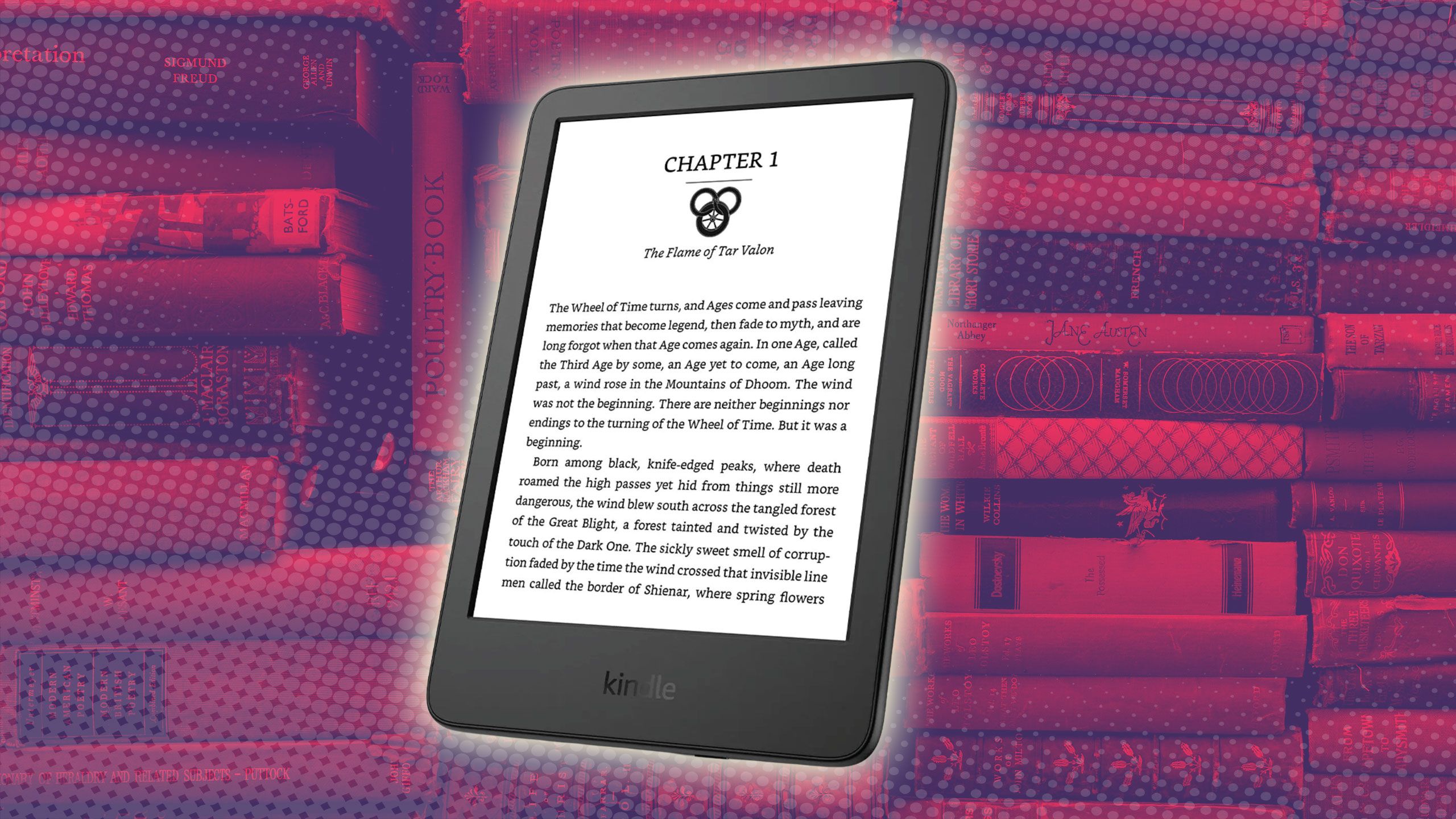
Có liên quan
4 cách dễ dàng tôi tránh trả tiền cho ebook
Bạn có thể dành nhiều năm để đọc sách điện tử mà không cần phải loại bỏ một xu.
4 Sử dụng Chế độ tối để lưu nhãn cầu của bạn trong Google Maps
Nghiêm túc mà nói, hãy ngừng sử dụng bất cứ thứ gì khác ngoài chế độ tối
Tôi sẽ đứng trên hộp xà phòng và nói rằng chế độ tối nên được sử dụng trên bất kỳ ứng dụng nào khi có sẵn. Google Maps rất may cung cấp một Chế độ tối. Theo tôi, nó không chỉ giúp tôi không tiếp xúc với đèn trắng khắc nghiệt khi nhìn vào điện thoại của tôi, mà còn cải thiện giao diện người dùng. Tôi khá thích sự tương phản giữa nền tối hơn và các biểu tượng khác nhau cho các nhà hàng, điểm tham quan và văn bản. Sống trong một thành phố tàu điện ngầm lớn hơn, Dark Mode cũng giúp dễ dàng nhìn thấy các tuyến đường vận chuyển hơn.
Để bật hoặc tắt chế độ tối, chỉ cần nhấp vào Hồ sơ Biểu tượng trong Google Maps. Chọn tùy chọn Cài đặt và cuộn xuống Sử dụng bản đồ. Ở đây, bạn có thể tìm thấy tùy chọn để biến Chế độ tối trên hoặc tắt. Ngoài ra, bạn có thể có nó phản ánh cùng một tùy chọn với cài đặt thiết bị.

Có liên quan
Google Maps đang thu thập các cảnh quay của Dash Cam để cập nhật dữ liệu đường bộ
Google Maps đang sử dụng các cảnh quay của Dash Cam từ các công ty bên thứ ba để cập nhật dữ liệu đường bộ của mình ở Anh.
3 Đặt lời nhắc về thời điểm rời đi
Không bao giờ bỏ lỡ một cuộc hẹn với cài đặt Google Maps này
Tôi đã mất một thời gian dài đáng xấu hổ để tìm hiểu về bối cảnh này. Vì vậy, hãy để tôi điền cho bạn một bí mật nhỏ. Google Maps có thể thông báo cho bạn khi đến lúc rời khỏi cuộc hẹn, bữa tối hoặc bất kỳ nghĩa vụ nào khác. Bằng cách này, bạn sẽ biết thời gian rời đi, xem xét các cập nhật giao thông và quá cảnh, vì vậy bạn không bao giờ phải đến muộn một cách thời trang nữa.
Để sử dụng cài đặt này, hãy tìm kiếm vị trí bạn đang đi trên Google Maps. Chọn Biểu tượng ba điểm Ở góc trên cùng bên phải của thiết bị. Vỗ nhẹ Đặt lời nhắc để rời đi. Ở đây, bạn có thể biết khi nào bạn muốn rời đi trong Khởi hành tại Tab và nhấp vào Kết thúc. Ngoài ra, Google Maps cho phép bạn tùy chỉnh và đặt Đến thời gian thay thế. Google Maps sau đó sẽ xác định thời gian khởi hành chính xác và thông báo cho bạn khi nào nên rời đi.
2 Chia sẻ vị trí của bạn với bạn bè và gia đình
Chia sẻ vị trí của bạn có thể giúp những người gần gũi nhất với bạn khi bạn đến nơi an toàn
Google Maps, giống như các dịch vụ định vị và điều hướng khác, cho phép bạn chia sẻ vị trí của mình với những người khác. Đây là một tính năng an toàn thực sự hữu ích. Nó cho phép người khác theo dõi vị trí của bạn trong thời gian thực và đảm bảo bạn đến nơi an toàn. Chia sẻ vị trí của bạn với bạn bè và gia đình cũng có thể cung cấp thông tin hữu ích nếu một bên bị mất khi đi đến một điểm gặp gỡ.
Khi bạn bắt đầu chia sẻ vị trí của mình, bạn có thể tùy chỉnh thời lượng chia sẻ dữ liệu.
Nhấn vào Hồ sơ Biểu tượng trên Google Maps để bắt đầu sử dụng tính năng này. Sau đó, bạn có thể chọn chia sẻ vị trí. Khi bạn bắt đầu chia sẻ vị trí của mình, bạn có thể tùy chỉnh thời lượng chia sẻ dữ liệu. Có một tùy chọn trong 1 giờ để bắt đầu. Sau khi được chọn, bạn có thể chia sẻ vị trí của mình với ai đó từ danh sách liên hệ của bạn. Bạn cũng có thể nhấn Nhiều lựa chọn hơn Để gửi một liên kết đến người khác bằng một ứng dụng khác.
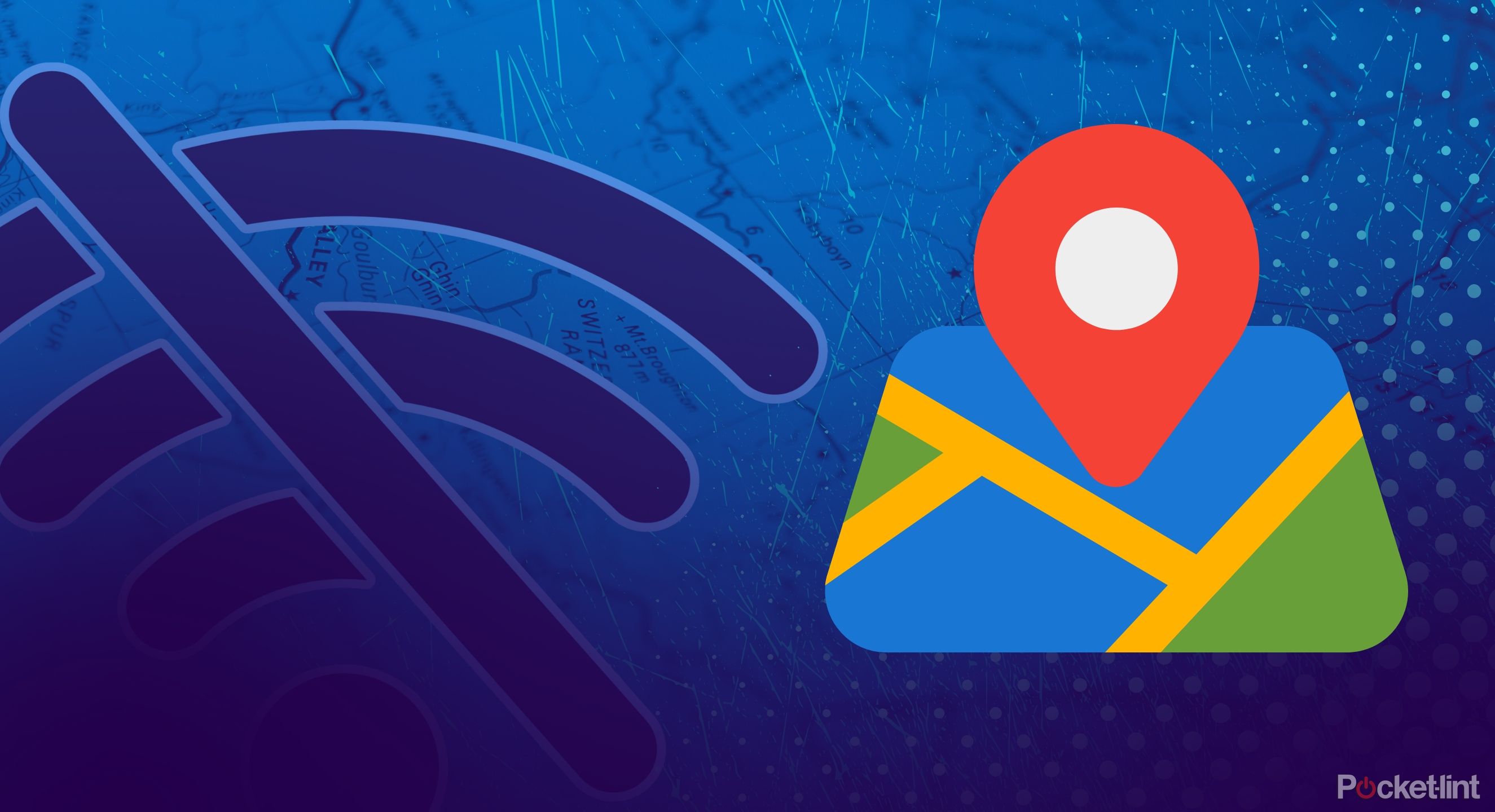
Có liên quan
Cách tôi điều hướng với Google Maps ngoại tuyến
Bạn có thể tải xuống bản đồ của mình và chuẩn bị sẵn sàng để mất dịch vụ.
1 Khóa hướng của Google Maps để luôn hướng về phía bắc
Không bao giờ nhận được chỉ dẫn của bạn vì luôn luôn có ứng dụng hướng về phía bắc
Một trong những điều khó chịu nhất về việc sử dụng các ứng dụng điều hướng là quay lại trong giây lát trong khi nhìn vào màn hình. Chẳng hạn, Google Maps đôi khi đối mặt với bạn theo hướng bạn đang đối mặt hiện tại. Vì vậy, có thể có một cơ hội bạn có thể cho rằng miền Bắc là miền Nam hoặc ngược lại. Điều tiếp theo bạn biết, bạn đã đi một khối, chỉ để nhận ra bạn đã đi sai đường. Rất may, Google cho phép bạn giảm thiểu vấn đề này.
Để khóa phía bắc lên đỉnh màn hình, hãy đến Cài đặt bản đồ Google và chọn Điều hướng. Ở đây, bạn có thể chọn Giữ bản đồ về phía bắc lên. Thử nghiệm và xem nếu cài đặt này hoạt động cho bạn. Nó có thể không dành cho tất cả mọi người, nhưng đó là một lựa chọn hữu ích để kiểm tra.
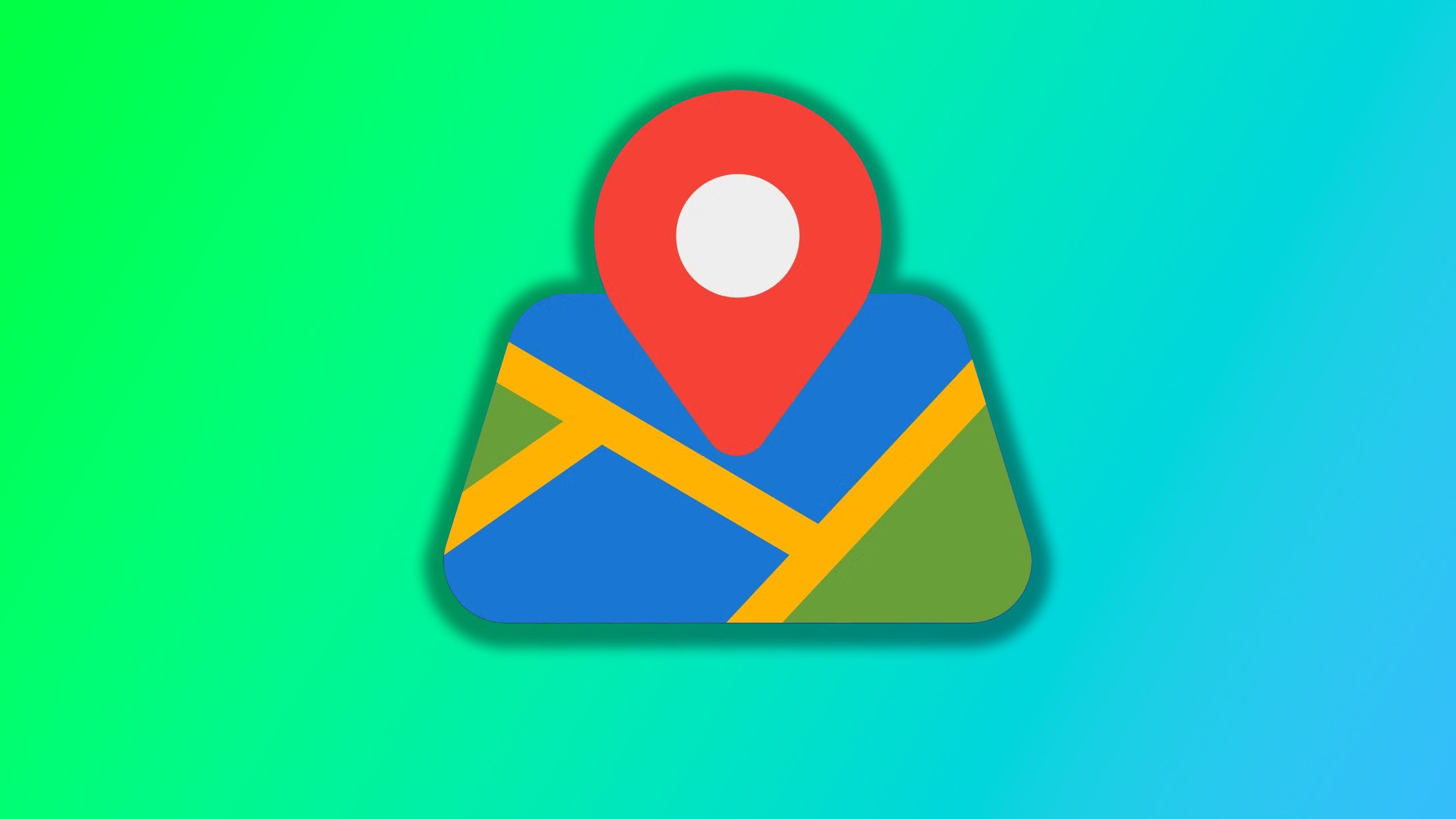
Có liên quan
Thay đổi cài đặt bản đồ Google này ngay bây giờ để bạn không bị lạc trên đường đến bà của bà
PSA: Google sẽ sớm xóa lịch sử vị trí của bạn khỏi đám mây, nhưng có một cách để lưu nó trước khi nó biến mất.
Khám phá thêm từ Phụ Kiện Đỉnh
Đăng ký để nhận các bài đăng mới nhất được gửi đến email của bạn.